3 xml-dateien, Xml-dateien, Itel 7.6.3 „xml-dateien“ (seite 54)) – SMA WEBBOX-BT-20 Benutzerhandbuch
Seite 54
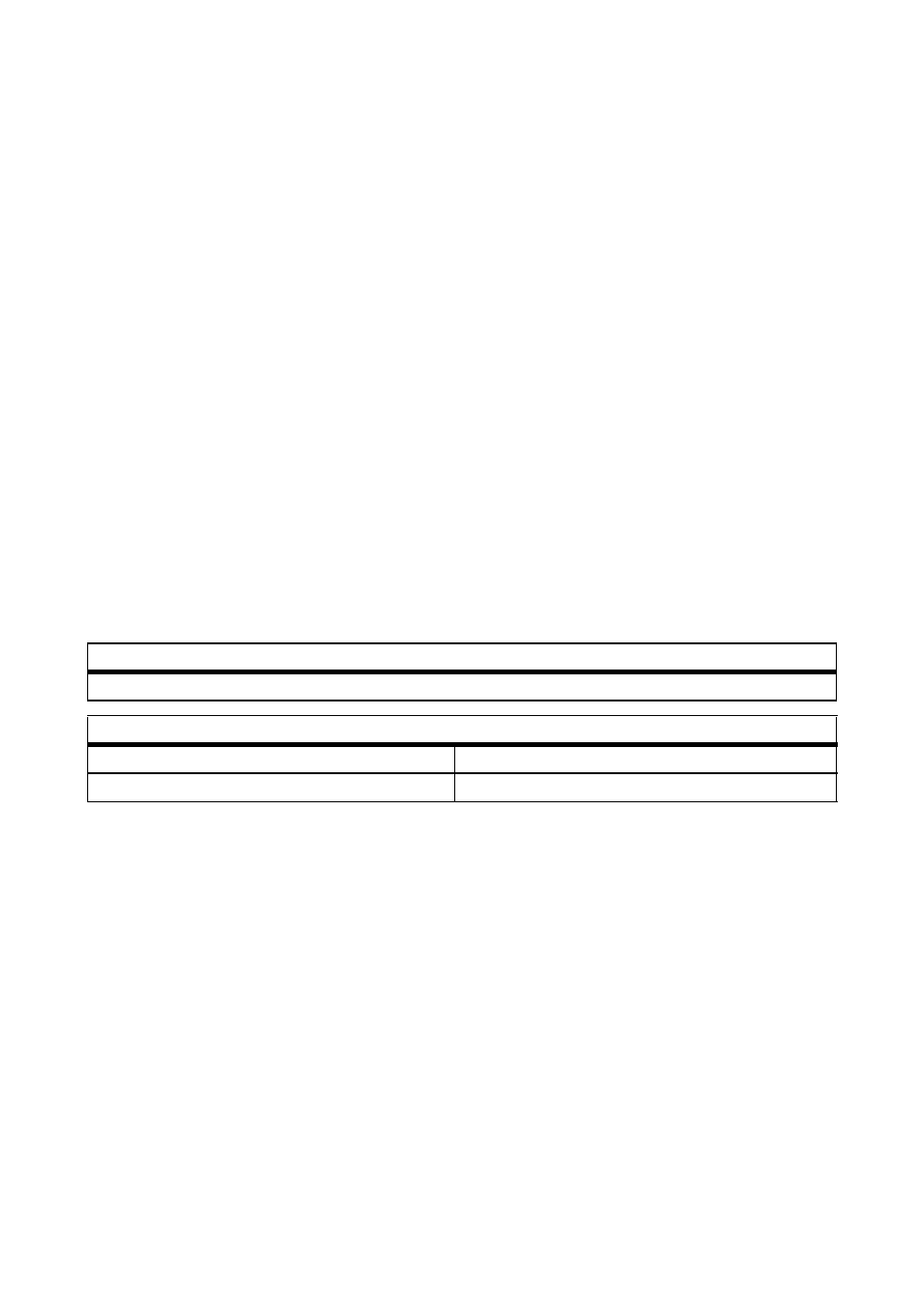
Sunny WebBox konfigurieren
SMA Solar Technology AG
54
SWebBox20-BA-de-13
Bedienungsanleitung
Export der Daten im CSV-Format deaktivieren
1. Im Anlagenbaum die Sunny WebBox wählen und im Gerätemenü „Einstellungen“ wählen.
2. Parametergruppe „Datenaufzeichnung > Export“ wählen.
3. [Bearbeiten] wählen.
4. Im Feld „Export der Daten im CSV-Format“ „Nein“ wählen.
5. [Speichern] wählen.
7.6.3 XML-Dateien
Hinweise zu XML-Dateien
Die Sunny WebBox speichert alle 5 Minuten die gesammelten Daten der PV-Anlage in einer
XML-Datei. Um die Anzahl der Daten und die Datenmenge zu verkleinern, werden alle 15 Minuten
die hinzukommenden XML-Dateien automatisch in einer ZIP-Datei zusammen gepackt und auf dem
integrierten FTP-Server oder die SD-Karte gespeichert. In der Regel sind in einer gepackten Datei
3 XML-Dateien. Das Dezimaltrennzeichen und das Zeitformat innerhalb der Dateien sind abhängig
von den landesspezifischen Einstellungen der Sunny WebBox (siehe Kapitel 7.3 „Ländereinstellung“
(Seite 47)). Den Aufbau der XML-Datei entnehmen Sie dem Kapitel 11.3 „Aufbau einer XML-Daten-
Datei“ (Seite 88).
Verzeichnispfad und Aufbau des Dateinamens
Beispiel: Tagesreportdatei vom 1.3.2010, 12:42:08 Uhr: .../XML/2010/03/2010-03-01/2010-
03-01_124503.zip
Die ZIP-Datei enthält folgende 3 XML-Dateien: 2010-03-01_123159.xml, 2010-03-
01_123703.xml, 2010-03-01_124208.xml.
Export der Daten im XML-Format aktivieren
1. Im Anlagenbaum die Sunny WebBox wählen und im Gerätemenü „Einstellungen“ wählen.
2. Parametergruppe „Datenaufzeichnung > Export“ wählen.
3. [Bearbeiten] wählen.
4. Im Feld „Export der Daten im XML-Format“ „Ja“ wählen.
5. [Speichern] wählen.
☑ Daten werden im XML-Format ausgegeben.
Verzeichnispfad
.../XML/[YYYY]/[MM]/[YYYY]-[MM]-[DD]/
Aufbau des Dateinamens
[YYYY]-[MM]-[DD]_[HHMMSS].zip
Gepackte Datei im ZIP-Format
[YYYY]-[MM]-[DD]_[HHMMSS].xml
XML-Datei